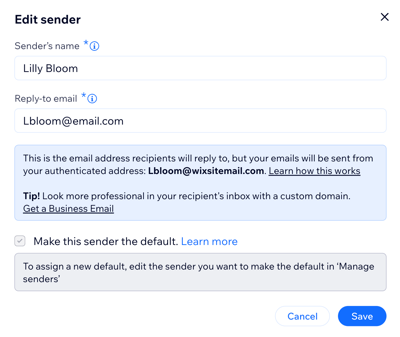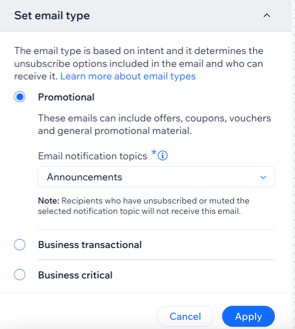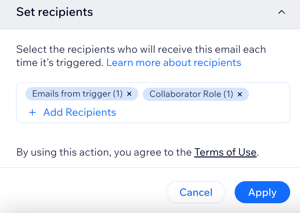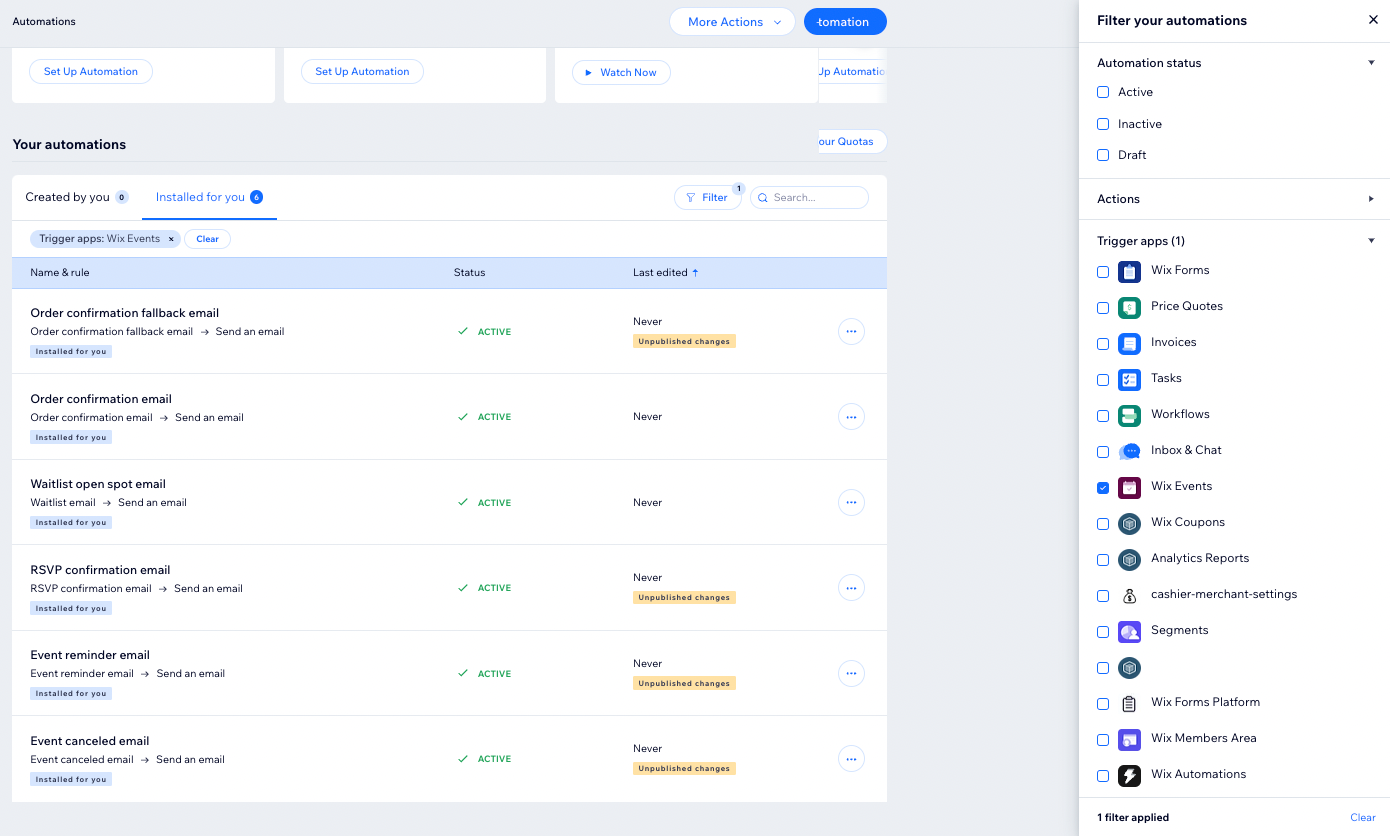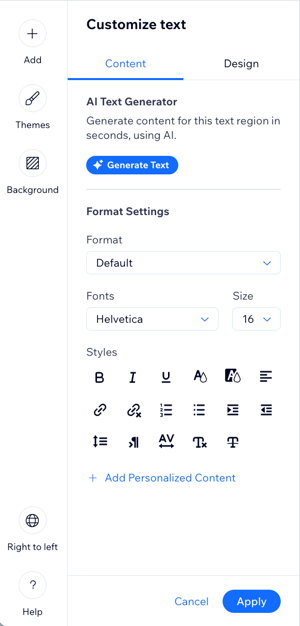Wix 이벤트: 이벤트 이메일 사용자 지정하기
7 분
페이지 메뉴
- 특정 이벤트의 자동 이메일 관리 및 사용자 지정하기
- 전체 이벤트에 대한 자동 이메일 사용자 지정하기
- 자주 묻는 질문
게스트에게 발송되는 자동 이메일을 사용자 지정해 나만의 것으로 만드세요. 사이트 대시보드에서 이벤트별 텍스트를 편집하고 모든 이벤트에 통합된 디자인 템플릿을 사용하세요.
오토메이션 빌더를 사용하면 사용자 지정 가능한 배경, 글꼴, 로고 및 이미지로 브랜드 템플릿을 제작할 수 있습니다. 이벤트 세부 정보를 설정에서 자동으로 가져와서 일관된 브랜딩을 보장하는 동시에 각 이벤트별로 텍스트를 조정할 수 있습니다.
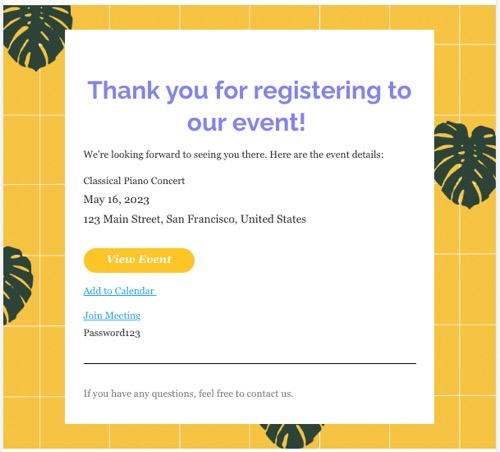
특정 이벤트의 자동 이메일 관리 및 사용자 지정하기
각 이벤트의 설정 탭에서 게스트에게 발송할 자동 이메일을 결정할 수 있습니다. 예를 들어, 이벤트 시작 전 알림 이메일을 발송하지 않도록 선택할 수 있습니다. 또한, 게스트에게 발송되는 이메일 콘텐츠를 사용자 지정할 수 있습니다(예: 제목, 메시지).
특정 이벤트의 자동 이메일을 관리하려면:
- 사이트 대시보드의 이벤트로 이동합니다.
- 해당 이벤트에 마우스오버한 후 관리를 클릭합니다.
- 설정 탭을 클릭합니다.
- 이벤트 게스트에게 발송할 이메일로 스크롤해 해당 옵션을 선택합니다.
확인 이메일 (티켓 / 회신)
알림 이메일(티켓 / RSVP)
취소 이메일 (티켓 / RSVP)
대기자 명단 이메일 (RSVP)
도움말:
자동 이메일을 사용자 지정하기 위해 Wix는 플레이스홀더(예: 동적 입력란)을 사용해 게스트의 실제 세부 정보와 이벤트 정보를 표시합니다. 예를 들어, 이메일의 {제목} 플레이스홀더는 "2025년 디너쇼 알림"과 같이 특정 이벤트 이름으로 대체될 수 있습니다.
전체 이벤트에 대한 자동 이메일 사용자 지정하기
Wix 이벤트와 관련된 자동 이메일은 Wix 오토메이션을 기반으로 작성됩니다. 이러한 오토메이션을 필요에 맞게 편집해 특정 이벤트가 아닌 모든 이벤트에 변경 사항을 적용할 수 있습니다. 예를 들어, 이벤트 알림 이메일을 제어하는 오토메이션을 편집할 수 있습니다.
발신자의 이름 및 회신 이메일을 사용자 지정하는 것을 포함해 콘텐츠 및 디자인에서 발신자 세부 정보에 이르기까지 이벤트 이메일의 모든 측면을 미세하게 조정할 수 있습니다. 또한, 수신자 목록을 사용자 지정해 이메일 트리거 시 메시지를 수신할 사람을 정확하게 선택할 수 있습니다.
참고:
- 이메일 템플릿(예: 알림 이메일)을 사용자 지정하면, 변경사항이 모든 이벤트에 적용됩니다.
- 이벤트 이메일 디자인을 편집하면 사이트 대시보드의 오토메이션으로 이동하게 됩니다.
이벤트 이메일을 사용자 지정하려면:
- 사이트 대시보드의 이벤트로 이동합니다.
- 해당 이벤트 옆 관리를 클릭합니다.
- 설정 탭을 클릭합니다.
- 이벤트 게스트에게 발송할 이메일로 스크롤해 해당 이메일 옆 편집을 클릭합니다.
- 이메일 미리보기 옆 디자인 / 템플릿 편집을 클릭합니다.
- 이메일 발송 작업을 클릭해 왼쪽에서 패널을 엽니다.
- 관련 옵션을 관리합니다.
발신자 정보
이메일 템플릿
이메일 유형
이메일 수신자
자주 묻는 질문
아래 질문을 클릭해 이벤트 이메일 및 오토메이션 빌더를 사용자 지정하는 방법에 대해 자세히 알아보세요.
앱 오토메이션이란 무엇인가요?
Wix 이벤트용 앱 오토메이션은 어디에서 찾을 수 있나요?
오토메이션이 앱 오토메이션인지 어떻게 확인할 수 있나요?
오토메이션이 비활성화되면 어떻게 되나요?
주문 확인 대체 이메일이란 무엇인가요?
이메일 템플릿에서 동적값을 삭제하면 어떻게 되나요?
이벤트 이메일에서 삭제한 동적 값을 다시 추가하려면 어떻게 해야 하나요?
이메일에 첨부 파일을 추가할 수 있나요?


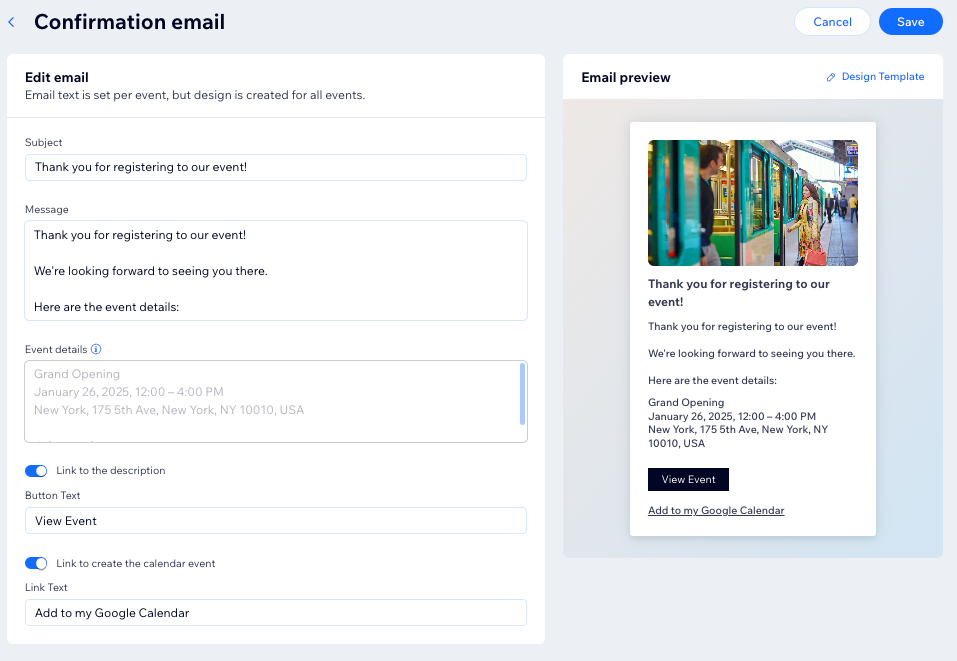
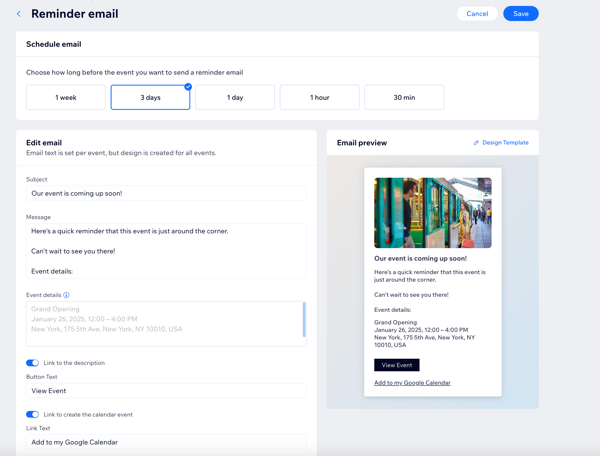
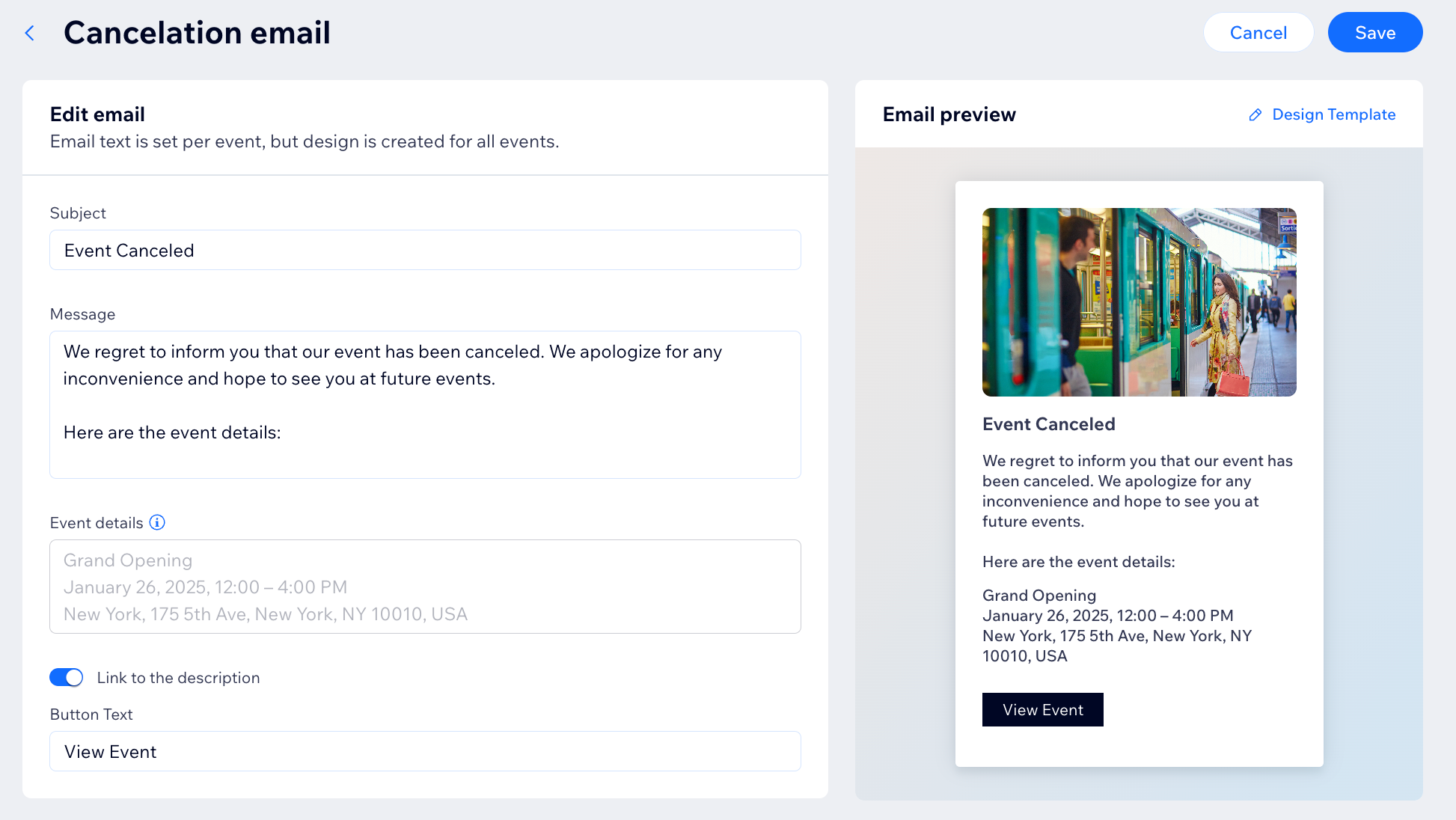
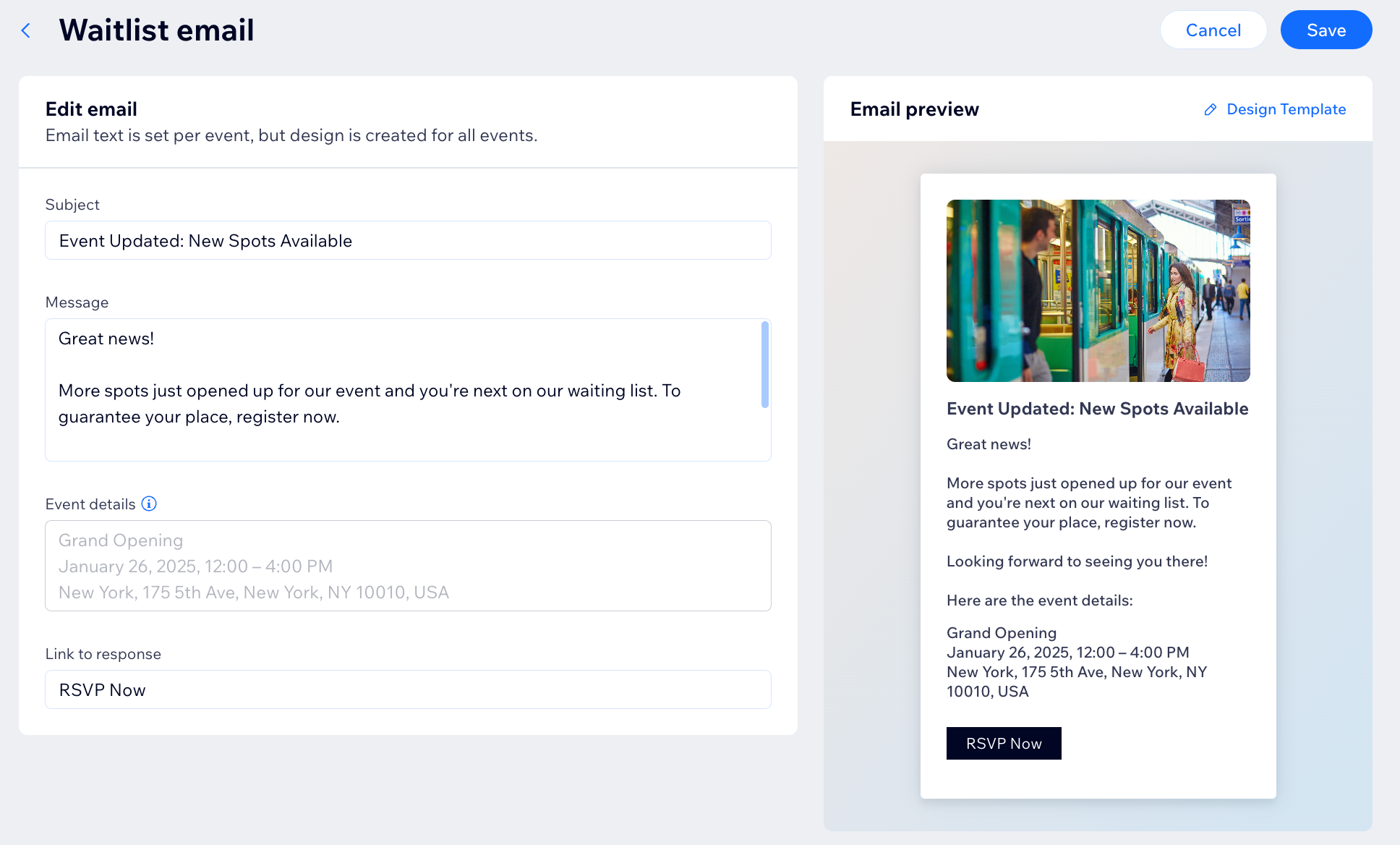
 아이콘을 클릭합니다.
아이콘을 클릭합니다.